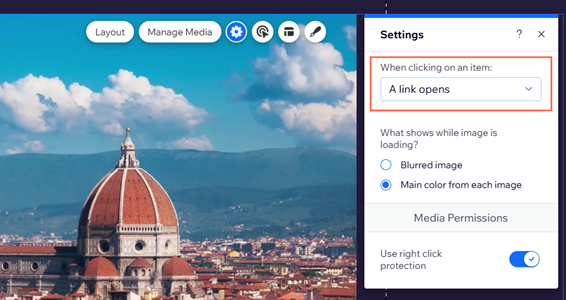Portfólio Wix: adicionar mídia a projetos
6 min
Neste artigo
- Adicionar mídia aos seus projetos
- Sincronizar mídia de integrações de portfólio
- Perguntas frequentes
Crie um portfólio variado e atraente que destaque suas habilidades e criatividade. Adicione mídia aos seus projetos de portfólio ao importar do Gerenciador de Mídia, fazer upload do seu computador e aplicativos, incorpore URLs ou sincronize mídia a partir da integração de aplicativos.
Um portfólio bem construído com diversos tipos de mídia causa uma boa impressão e faz com que você se diferencie dos outros. Por exemplo, se você trabalha com design gráfico, você pode fazer upload de imagens de alta qualidade dos seus designs, incorporar tutoriais em vídeo ou sincronizar seu trabalho mais recente do Instagram, dando aos seus visitantes muitas opções para navegar.
Para adicionar mídia, certifique-se de que você adicionou e configurou seu portfólio.
Adicionar mídia aos seus projetos
Faça upload de mídia para seus projetos a partir de várias fontes, como seu computador, outros sites Wix, redes sociais ou adicionando/incorporando URLs.
Observação:
Se você conectou seu projeto a uma integração de app (Instagram, DeviantArt, Dribbble), você não verá uma opção para adicionar mídia no Gerenciador de Mídia. Em vez disso, faça alterações no app relevante para sincronizá-las com seu portfólio. Saiba mais sobre como sincronizar mídia a partir de integrações de portfólio.
Para adicionar mídia aos seus projetos:
- Vá para Portfólio no painel de controle do seu site.
- Passe o mouse sobre o projeto relevante e clique em Editar.
- Clique em Gerenciar mídia ao lado de Mídia do projeto.
- Clique em + Adicionar mídia.
- Escolha de onde você deseja adicionar a mídia:
Seu computador
Seus outros sites Wix
Redes sociais
Um URL
Um vídeo incorporado
6. Clique no item relevante e personalize o seguinte:
- Definir como capa: clique para fazer com que essa imagem seja a capa do projeto.
- Ponto focal: clique no ícone de ponto focal
 para escolher a parte principal da imagem.
para escolher a parte principal da imagem. - Título: atualize o nome da mídia.
- Descrição: insira mais informações sobre a mídia. Isso também pode ajudar a melhorar o SEO e a acessibilidade do seu site.
- Alt text: (somente para imagens) insira uma breve descrição da sua imagem. Isso pode ajudar a melhorar o SEO e a acessibilidade do seu site.
- Link: cole um link para conectar a mídia no modo expansão a outro URL.
7. Clique em OK.
8. Clique em Salvar e fechar.
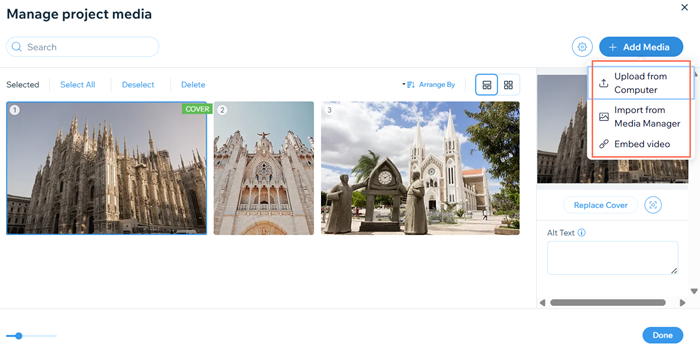
Sincronizar mídia de integrações de portfólio
Conecte seu portfólio a integrações como Instagram, Dribbble e DeviantArt. Depois de conectado, você pode sincronizar a mídia desses apps com seu portfólio, atualizar as informações do projeto e remover aqueles que você não deseja mais mostrar.
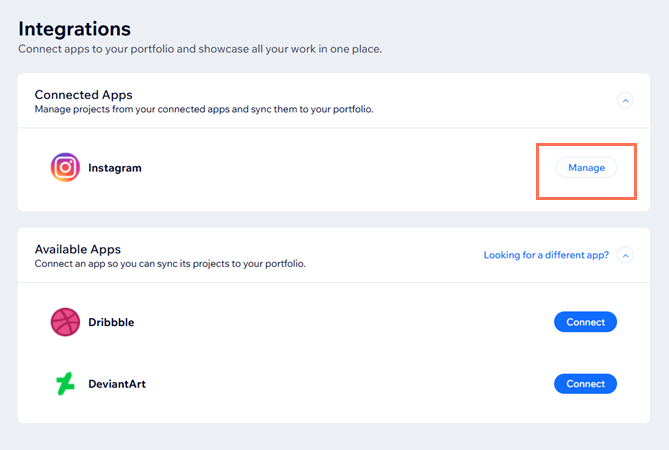
Perguntas frequentes
Clique nas perguntas abaixo para saber mais sobre como adicionar mídia aos seus projetos de portfólio.
Eu fiz upload de imagens de alta resolução no meu portfólio. Por que as versões de baixa resolução das minhas imagens são exibidas primeiro?
Posso adicionar mídia do meu Gerenciador de Mídia a projetos criados em qualquer uma das integrações de portfólio, como o Instagram?
Como posso saber se meu projeto foi criado a partir de uma integração ou do painel de controle?
Posso definir um vídeo como imagem de capa do meu projeto?
Posso configurar meus vídeos para serem reproduzidos automaticamente?
Posso configurar meus itens da galeria para abrir um link quando clicados?


 à esquerda.
à esquerda.
 no lado esquerdo do editor.
no lado esquerdo do editor. .
. .
.